 下载文档
下载文档
我们在利用WPS表格和Excel表格进行日常办公时,经常建立多个文件夹,那么如果我们想要快速建立多个文件夹的话,难道还要一个一个的去建立吗?当然不必,今天我们就来教大家如何一键建立多个文件夹,具体怎么操作呢,一起来学习一下吧。
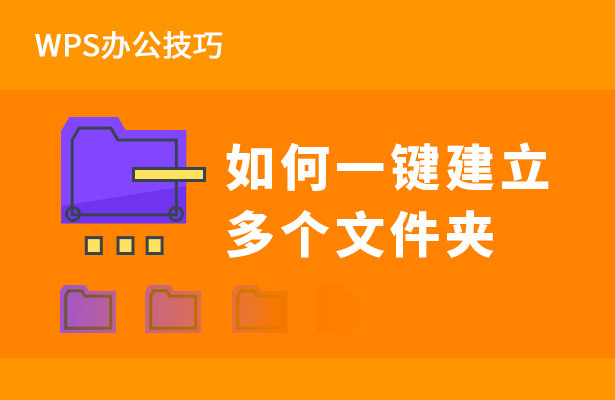
首先在第一列也就是A列输入所需要的文件名名称。
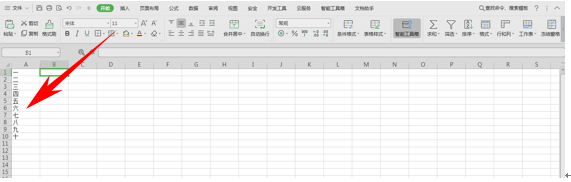
在表格中的B1单元格里输入=”MD “&A1(注:MD后有一空格)。然后点击B1单元格右下角黑色方块填充柄并下拉,此时B列会自动填充为带有”MD “前缀的一列。
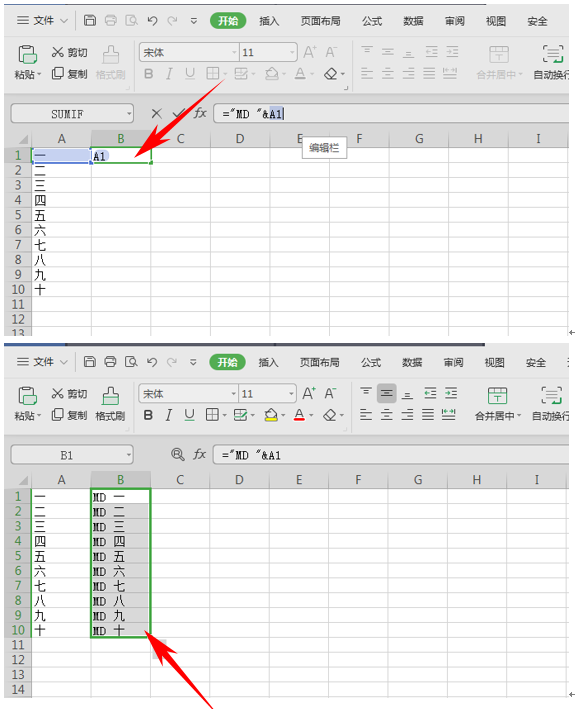
复制B列单元格内的内容到记事本中,点击记事本文件,另存为。 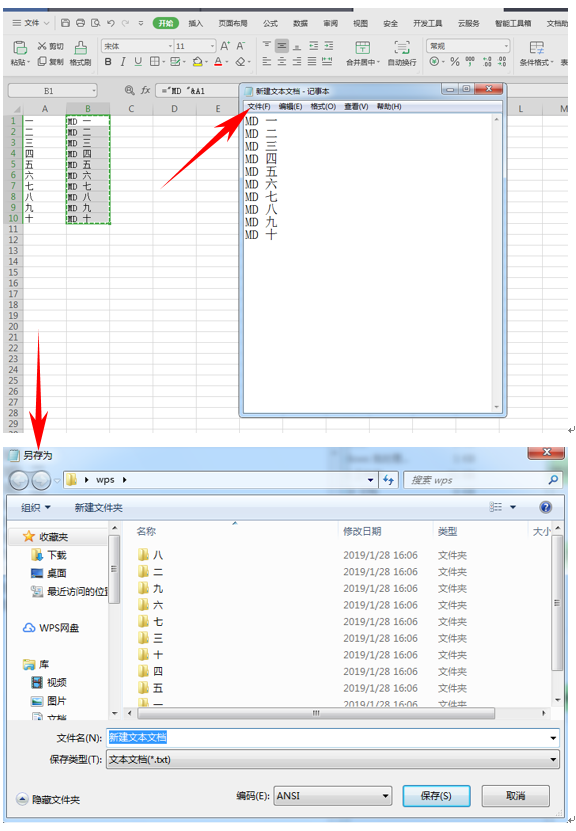
将保存类型更改为所有文件,文件名扩展名更改为.BAT
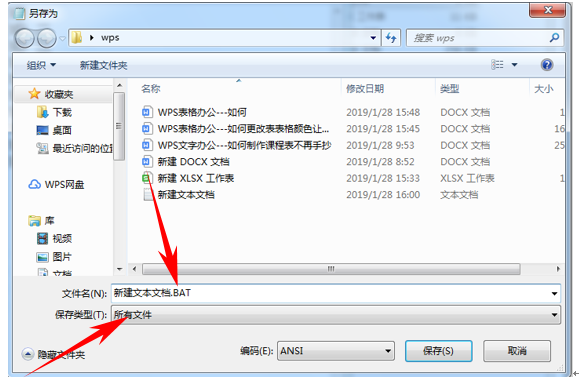
此时出现一个更改文件类型的新文件,双击打开,此时便可一键生成所有文件夹。
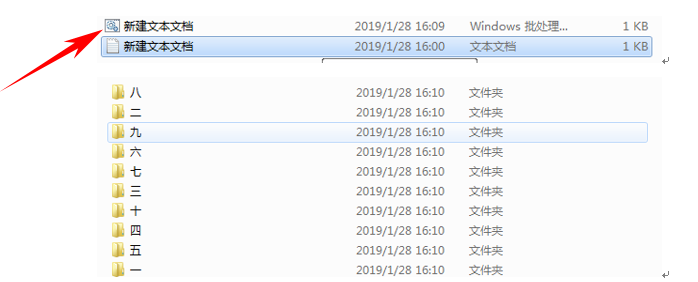
你学会了吗?是不是很简单?
 下载文档
下载文档

选择支付方式:
 微信支付
微信支付付款成功后即可下载
如有疑问请关注微信公众号ggq_bm后咨询客服